制作漂亮的双色立体斜纹字体(3)
- 2011-03-08 00:30
- 来源/作者:全球经典设计聚合网/白裤衩
- 己被围观 次
然后是浮雕。 色泽。 完成上面的几步就会出现这样的效果了。 第九步: 现在我们继续,我们把才开始做的时候那个隐藏的文字让起可见。然后双击添加
然后是浮雕。
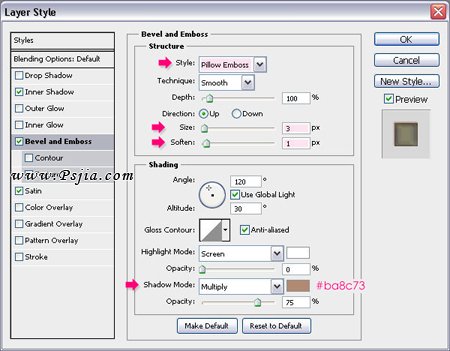
色泽。
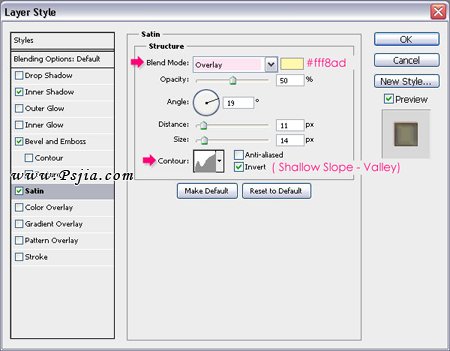
完成上面的几步就会出现这样的效果了。

第九步:
现在我们继续,我们把才开始做的时候那个隐藏的文字让起可见。然后双击添加混合样式,先设置填充为0,是在混合样式里面
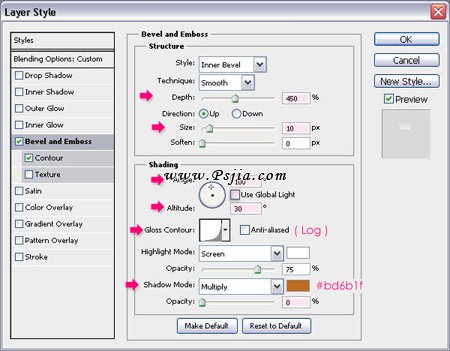
然后设置等高线。
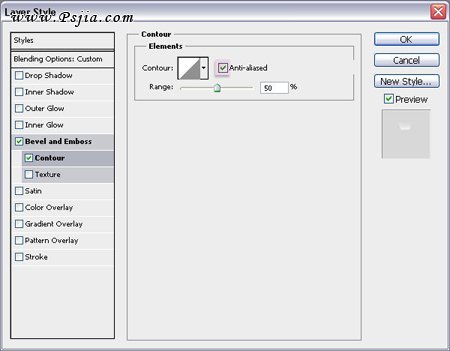
第十步:
在背景上面新建一个图层。然后选择渐变工具,前景为透明0,背景为黑色。拉一个径向渐变。然后混合模式为“柔光”。
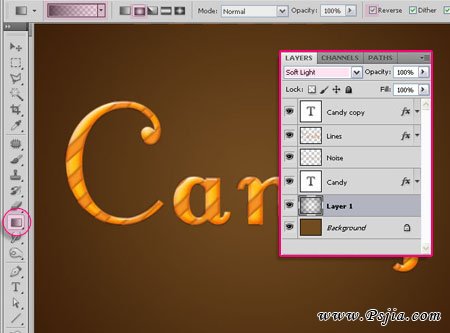
最终效果图:

本教程来自 全球经典设计聚合网
(责任编辑:PS家园网)
*PSjia.COM 倾力出品,转载请注明来自PS家园网(www.psjia.com)
标签(TAG)
上一篇:打造炫彩个性立体文字
下一篇:制作绿色质感的3D立体文字




